CAD设置偏移尺寸
返回CAD设置偏移尺寸
CAD其参数化绘图功能能够帮助我们减少修订时间,确保一切协调有序、迅速。接下来小编为大家带来的是CAD设置偏移尺寸的步骤,有需要的小伙伴可来看看。
1、如下图中,我们在CAD中设置的偏移距离是5,实际上的偏移距离是10.
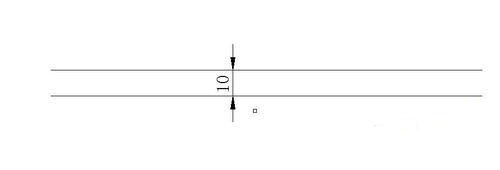
2、我们在命令行输入命令D,打开如下对话框,样式中点击【ISO-25】,点击修改,如下所示。
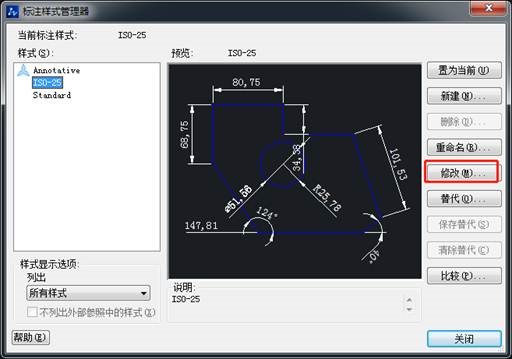
3、在弹出来的对话框中,我们点击主单位,将比例因子修改为1,点击确定,回到刚刚那个对话框中,我们点击一下【置为当前】,点击【关闭】,如下所示。
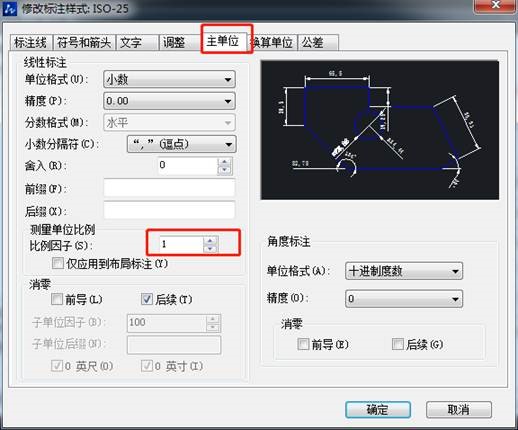
5、然后现在我们绘制的偏移距离就是一比一的了。

上面的教程就是CAD中设置偏移尺寸的步骤,可以根据自己需求修改比例,希望对大家有帮助,感谢各位的喜欢和支持!
推荐阅读:CAD
推荐阅读:CAD绘制图纸框的操作



























